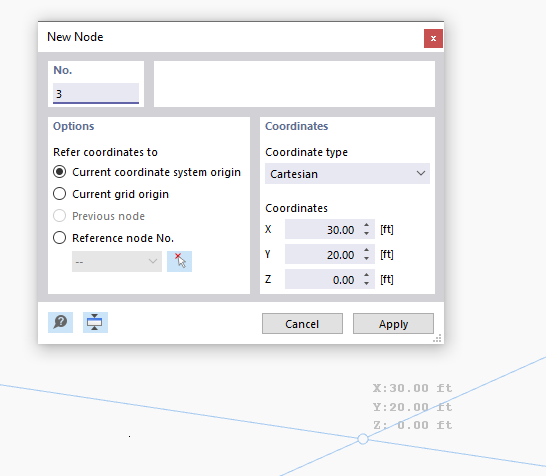La geometría del modelo se define mediante nodos. Estos forman la base para líneas y, por lo tanto, también para barras, superficies y volúmenes. Al ingresar gráficamente barras o superficies, los nodos se generan automáticamente.
El número de nodo se asigna automáticamente, pero se puede cambiar. El orden no importa en la numeración. No es necesario que sea continuo; se permiten brechas en la numeración.
Base
La pestaña Base gestiona los parámetros principales del nodo.
Tipo de nodo
En la lista hay varios tipos de nodo para elegir.
Estándar
Este tipo de nodo se usa en la mayoría de los casos. Los nodos estándar se pueden colocar gráficamente en el plano de trabajo o mediante especificación de coordenadas en cualquier lugar del espacio. Al ingresar gráficamente líneas o superficies de rotación, también se generan nodos estándar. En el modelo, los nodos estándar se representan en rojo.
Entre dos nodos
El nodo se encuentra en la línea de conexión entre dos otros nodos. Por lo tanto, no es necesario definir una línea y luego dividirla por un nodo intermedio. Se deben establecer los nodos de referencia y la distancia en otra pestaña.
Entre dos puntos
El nodo se encuentra en la línea de conexión entre dos puntos cualesquiera. Los puntos y la distancia se deben establecer en otra pestaña (ver imagen Definir nodo entre dos nodos).
En línea
En este tipo de nodo, una línea no se divide en dos líneas, sino que se deja como línea. Así, por ejemplo, se pueden aplicar cargas de nodo en la línea o forzar nodos de FE. La línea y la distancia se deben establecer en otra pestaña.
En barra
En este tipo de nodo, una barra no se divide en dos barras, sino que se deja como barra. Esto permite, por ejemplo, disponer soportes laterales puntuales en la barra. La barra y la distancia se deben establecer en otra pestaña (ver imagen Definir nodo en línea).
Nodos de referencia
Estas coordenadas generalmente se refieren al origen del sistema de coordenadas global (entrada '--'). También es posible definir las coordenadas en relación con otro nodo. Esto es útil, por ejemplo, para colocar el nodo a cierta distancia de una posición definida. Para esto, se ofrece la opción "Anterior" en la lista. El nodo de referencia también se puede ingresar directamente o seleccionar en el modelo con
![]() .
.
Sistema de coordenadas
El sistema de coordenadas representa el sistema de referencia en el que se describe la ubicación del nodo en el espacio. En la mayoría de los casos, los nodos se pueden definir en el sistema de coordenadas 'Global XYZ'. Sin embargo, también son posibles los sistemas de coordenadas definidos por el usuario. El capítulo Sistemas de coordenadas describe cómo crear un nuevo sistema de coordenadas. Todos los sistemas de coordenadas se entienden en sentido horario.
Tipo de coordenadas
Hay varios formatos disponibles para describir la posición del nodo, que se aplican según la geometría del modelo.
En la mayoría de los casos, los nodos se pueden definir como tipo 'Cartesiano': Los ejes X, Y y Z describen una extensión translacional (tamaños), en la que todas las direcciones son equivalentes. Los tipos de coordenadas cilíndricas, por otro lado, facilitan la entrada de geometrías de rotación simétrica. Para esto, se debe especificar la posición del nodo, la distancia, el radio y el ángulo. El tipo de coordenada polar permite la definición de un nodo en un sistema esférico mediante un radio y dos ángulos.
Coordenadas
La posición del nodo se puede describir mediante sus coordenadas X, Y, Z. Si se utiliza un tipo de coordenada cilíndrico o polar, se deben especificar las distancias y ángulos. En este caso, también se mostrarán las 'Coordenadas globales' del nodo en el sistema de coordenadas cartesiano.
Con el botón Aplicar & continuar, puede definir varios nodos sin cerrar el diálogo.
Apoyo
Puede asignar un apoyo al nodo. Se deben definir los grados de libertad y rigideces de resorte en las condiciones de apoyo (ver capítulo Apoyos de nodo).
Refinamiento de malla
Con un refinamiento de malla, se puede influir en el tamaño de malla de la red de FE en el área del nodo (ver capítulo Refinamientos de malla del nodo). Esto es independiente de los ajustes generales de la malla. En la pestaña 'Refinamiento de malla', puede seleccionar o definir un nuevo refinamiento.
Con un refinamiento de malla de nodo, puede influir en la generación de la red de FE. Así se logra una discreción ajustada en el área de refinamiento alrededor de un nodo, como puede ser necesario en esquinas o en conexiones de barras con superficies.
Liberación
Una liberación en el nodo ofrece la posibilidad de desacoplar el modelo en este punto (ver capítulo Liberaciones de nodo). Esto le permite controlar qué desplazamientos o giros se transmiten en el nodo.
Acoplamiento a objetos cercanos
Un acoplamiento conecta automáticamente el nodo con otro objeto que se encuentre dentro de un radio específico alrededor del nodo (ver capítulo Acoplamientos de nodo). Puede asignar el tipo de acoplamiento en una nueva pestaña.
Insertar nodos gráficamente
Si llama al diálogo 'Nuevo nodo' con el botón
![]() , puede colocar nodos directamente haciendo clic en el plano de trabajo.
, puede colocar nodos directamente haciendo clic en el plano de trabajo.
Los nodos generalmente se capturan en los puntos de rejilla, que están alineados con el sistema de coordenadas actual. Si ingresa manualmente las coordenadas en el diálogo, también puede aplicarlas con Aplicar. Sin embargo, asegúrese de mantener el cursor del ratón dentro de la ventana de diálogo para que su entrada no sea sobrescrita por una nueva posición.